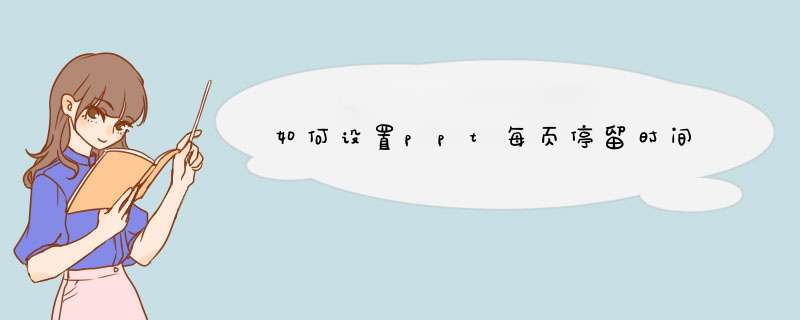- ppt怎么绘制表格:ppt怎么统一改形状颜色 ppt如何将表格颜色与背景统一?
- ppt素材库:108个白色商务PPT图标素材
- ppt英文翻译:ppt翻译英文有什么工具你清楚不?
- 黄紫搭配的PPT柱状图素材
下面的是PPT教程网给你带来的相关内容:
ppt设置放映时间:如何统一修改PPT动画停留时间
一、半自动播放方式
ppt页面手动控制播放(即:用鼠标,或键盘上的方向键进行播放),ppt中的每张播放,按照事先自定义的动画方案自动播放;操作方法如下:
1、打开你要自动播放的“ppt文档”
2、在“ppt文档”的上方的工具栏的菜单上选择【幻灯片放映】
3、【幻灯片放映】中的选项中选择【自定义动画】
4、在“ppt文档”中选择播放对象(即:文本框、图片、表格等)
5、在“ppt文档”的右边的【自定义动画】对话框,选择【添加效果】按钮
6、【添加效果】按钮的选项栏目中,选择一个添加的效果(例如:飞入)
7、完成第6项目后,在“ppt文档”的右边的【自定义动画】下面【添加效果】的下面的选项

1)开始:表示开始播放动画的时间,即:
选择【单击时】:表示单击鼠标的时候,开始一个一个的播放动画;若有多个自
定义的动画ppt设置放映时间:如何统一修改PPT动画停留时间,则单击鼠标一下ppt设置放映时间,就播放一下,
选择【之后】:表示单击鼠标后,开始一个一个的播放动画;若有多个自定义的
动画(每个动画方案都设置在【之后】),则在单击鼠标之后,
该张ppt文档的动画,将在点击鼠标后,就全部播放;
选择【之前】,表示单击鼠标前,开始一个一个的播放动画;若有多个自定义的
动画(每个动画方案都设置在【之前】),则在单击鼠标之前,
该张ppt文档的动画,将在点击鼠标前,就全部播放;

2)方向:动画方案开始播放的方向,例如:从上方进入画面;或从下方进入画面等;
3)速度:动画方案播放的速度,例如:非常快,表示一闪就播放完了;
一般来讲,此种方法是演讲者在演讲时,不能完全控制,预定的演讲时间和节奏,自能通过手动播放每页ppt,自动播放每页ppt中的动画方案;
二、完全自动播放
ppt文档——幻灯片放映——排练计时
【排练计时】是录制你需要播放的每张ppt的播放时间,你需要那张ppt播放时间张,那么,你就在录制那张ppt的时候,停留的时间方长一些;
一般采用这种方式时,演讲者能够完全的控制自己演讲的节奏与预定的播放时间一致。
——————————————————————————————————————————
如果说要按照预定的【排练计时】的排练预演时间播放,想要在自动播放时,在某一页上实现一定时间的停留,目前的方法:
1)【排练计时】过程中,对“需停留时间长的ppt单页”,预演录制时,停留方时间放长一些;2)在ppt【自动播放】时,采用【暂停】按钮。
感谢你支持pptjcw.com网,我们将努力持续给你带路更多优秀实用教程!
上一篇:ppt播放备注模式:ppt如何备注模式播放 下一篇:没有了
郑重声明:本文版权归原作者所有,转载文章仅为传播更多信息之目的,如作者信息标记有误,请第一时间联系我们修改或删除,多谢。